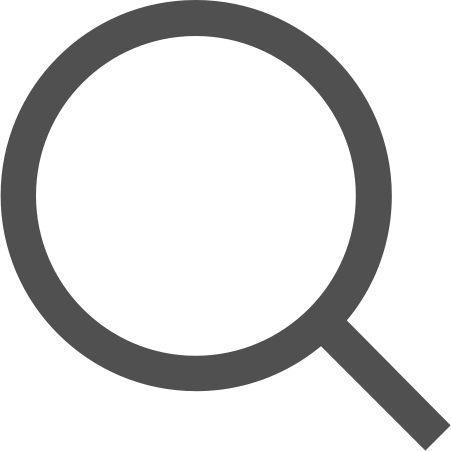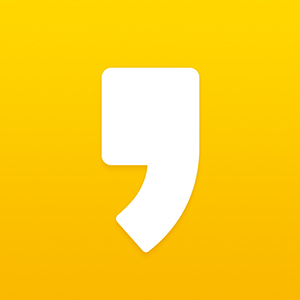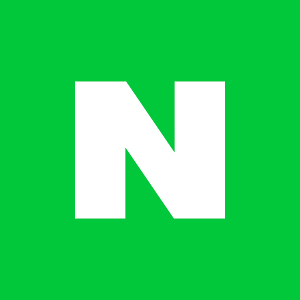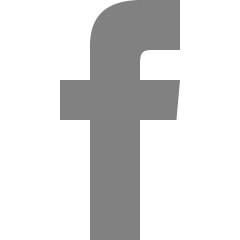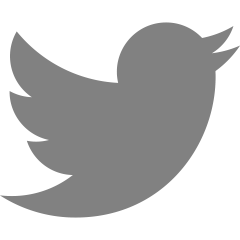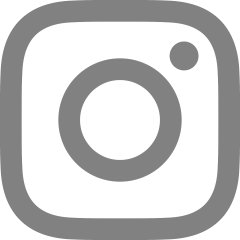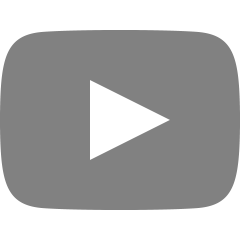[touchdesigner] SOB 오퍼레이터 다루기
정육면체 살펴보기
1) sob > box 오퍼레이터 불러오기
2) box 오퍼레이터의 view active를 켠 상태에서 우클릭 > toggle shaded / wireframe 클릭
(면 처리가 되지 않은 뼈대를 보여줌)
* box 우클릭 > display options 박스에서 정점들의 내용을 볼 수 있다
3) 우측 상단 UI에서 x,y,z축 기준 사이즈, 위치, 회전, 배율 등을 조절해볼 수 있다.
원통 모양 개체 살펴보기
1) sob > 튜브 오퍼레이터 불러오기
2) 우측 상단 UI 중 Tube > radius의 값을 0, 1로 설정하면 원뿔 형태가 된다.
3) 우측 상단 UI 중 detail > end caps를 on해주면 위아래가 막힌 원통 형태가 된다.
4) view active 켜준 상태에서, 우측 상단 UI 중 detail을 보면 rows와 coulmns를 늘였다 줄였다 할 수 있다.
*이 숫자가 작을수록 렌더링하는데 부하가 덜 걸리므로,
중요하지 않거나 크기가 작은 개체의 경우에는 row, column을 줄여 성능을 개선할 수 있다.
카메라 다루기
1) top > render 오퍼레이터 불러오기
2) comp > light, camera 오퍼레이터 불러오기
3) sop > box 오퍼레이터 불러오기
4) box 오퍼레이터의 오른쪽 단자를 우클릭해서 comp의 geometry와 연결한다
5) camera 오퍼레이터의 우측 상단 UI 중, Pre-Xform 탭에서 Apply Pre-Transform을 on 해준다.
그러면 개체를 중심에 두고 카메라의 위치를 설정할 수 있다(=원하는 방향에서 촬영하기).
이 상태에서 rotate 값을 조절한다.
'한 걸음 > Creative coding' 카테고리의 다른 글
| [touchdesigner] 소리에 반응하여 움직이는 개체 만들기 (0) | 2023.02.25 |
|---|---|
| [touchdesigner] 반복되는 움직임 만들기 (0) | 2023.02.25 |
| [p5.js] 변수와 조건문 (0) | 2023.02.23 |
| [p5.js] 인터랙티브 아트워크 제작 (0) | 2023.02.22 |
| [p5.js] 함수 호출과 인터랙션 (0) | 2023.02.22 |